Rainmeterは有名なデスクトップカスタマイズツールですシステムリソースの監視、RSSフィード、Facebook、Gmailアカウント通知などを表示するためのフローティングウィジェットを使用して、デスクトップの外観をカスタマイズするための多数のスキンを提供します。最近、deviantArtの開発者は、Rainmeterに基づいたWindows 8およびWindows Phone 7にインスパイアされた多機能インタラクティブデスクトップインフォメーションセンターを作成しました。 オムニモ。 Windows 8スタート画面のメトロユーザーをもたらしますこの投稿では、Omnimo Rainmeterスキンをインストールするためのステップバイステップガイドを提供し、それが提供する機能の概要を説明します。
Omnimoをインストールするには、まずRainmeter 2.0以降をインストールする必要があります(投稿の最後にあるダウンロードリンク)。完了したら、 Setup.rmskin Omnimoフォルダーにあり、インストールウィザードを開始します。

ウィザードのようこそ画面から、選択します必要なオプションを選択し、矢印ボタンをクリックして先に進みます。利用可能な構成には、24時間制の時計を選択するオプション、天気ウィジェットの華氏ビュー、およびデスクトップアイコンを有効/無効にするオプションが含まれます。アイコンを無効にすることを選択した場合、Rainmeterの実行中にデスクトップアイコンは表示されません。必要に応じて、お住まいの地域の天気コードを入力するか、天気の更新を取得するために後で設定を構成できます。
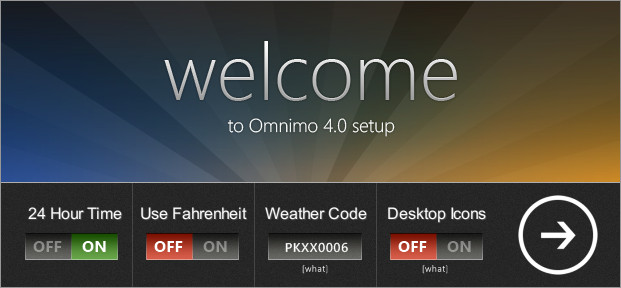
次のステップで、テーマのインターフェースの言語を選択します。言語名をクリックすると、ウィザードの次のステップに進みます。
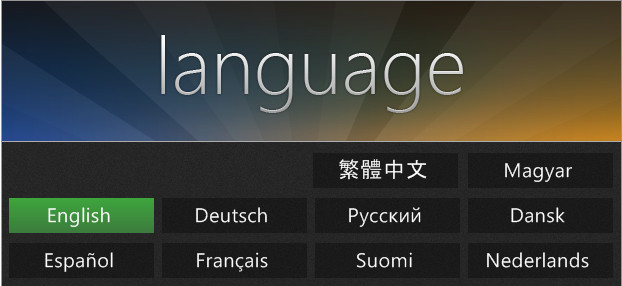
最後に、テーマのスタイルを選択し、をクリックします設定を完了するための画面解像度。ウィジェットの表示に使用できるOmnimoテーマスタイルは3つあります。テーマの画像プレビューから、好きなものを選択できます。
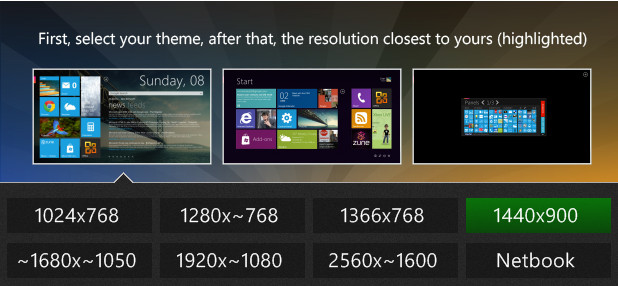
Rainmeterが機能している限り、テーマは機能し続けますが走っています; RainmeterとOmnimoはシステムトレイからいつでも終了できます。左側にウィジェットを表示し、上部に検索バーを提供します。デフォルトの検索エンジンはGoogleですが、[検索バー]ドロップダウンメニューをクリックして、他の検索エンジンに切り替えることができます。左側に天気、写真、Gmail、PayPal、およびアプリケーションウィジェットが含まれている間、検索エンジンの上に日時表示が提供されます。
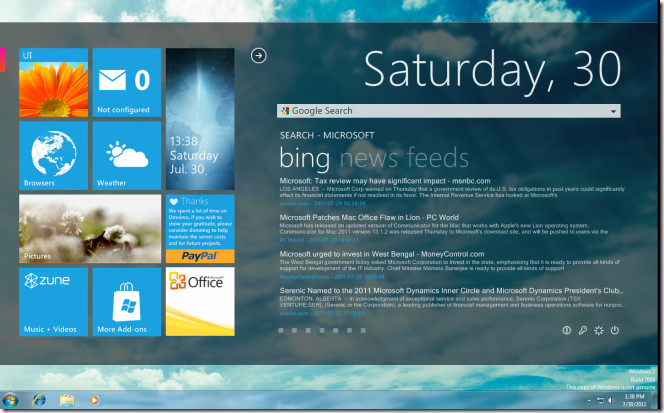
マウスをウィジェットの上に置くと、より多くの構成およびアプリケーション起動オプション。たとえば、ブラウザのウィジェットの上にマウスを置いて、ブラウザをクリックして起動できます。同様に、Gmailアカウント、天気予報の場所、画像スライドショーウィジェットの写真フォルダーなどを構成できます。
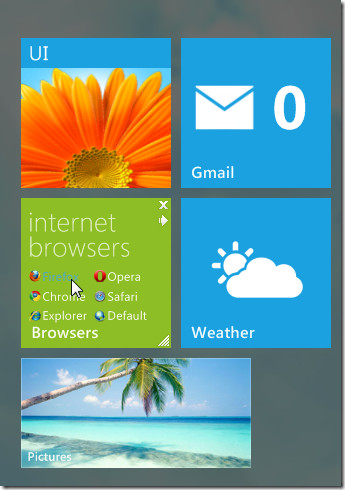
Omnimoの外観をさらにカスタマイズするには、をクリックします上記の矢印、続いてペイントボックスボタン。これにより、ウィンドウが開き、テーマの色とスタイルを変更したり、Omnimoにアプリケーションのショートカットを追加したりできます。
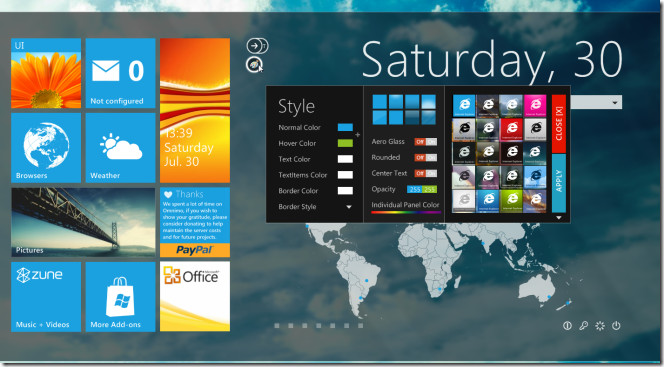
OmnimoはRainmeter 2.0以上で動作するため、Windows XP、Windows Vista、およびWindows 7でのみ動作します。
ダウンロードOmnimo
ダウンロードRainmeter













コメント